
时间:2020-11-04 07:27:23 来源:www.win10xitong.com 作者:win10
有网友说他的电脑总是爱出一些怪问题,这不就出现了Win10文件资源管理器没有文字,如果对于老鸟来说就很简单就可以处理,但是对于新手处理Win10文件资源管理器没有文字的问题就很难,先休息一下后我们就一起来动手解决Win10文件资源管理器没有文字的问题。完全可以按照小编的这个方法:1、右键点击左下角开始菜单,或按 Win + X 组合键,都可以快速打开左下角开始菜单的隐藏菜单,在打开的菜单项中,选择Windows PowerShell(管理员);2、管理员:Windows PowerShell 窗口中,输入并回车执行sfc / scannow 命令,然后等待扫描过程完成即可这样这个问题就可以很简单的搞定了。刚才说得方法是一个概括,不是很全面,如果你没有看懂,那我们下面就详细的带来Win10文件资源管理器没有文字的具体解决门径。
方法一:SFC扫描
1、右键点击左下角开始菜单,或按 Win + X 组合键,都可以快速打开左下角开始菜单的隐藏菜单,在打开的菜单项中,选择Windows PowerShell(管理员);
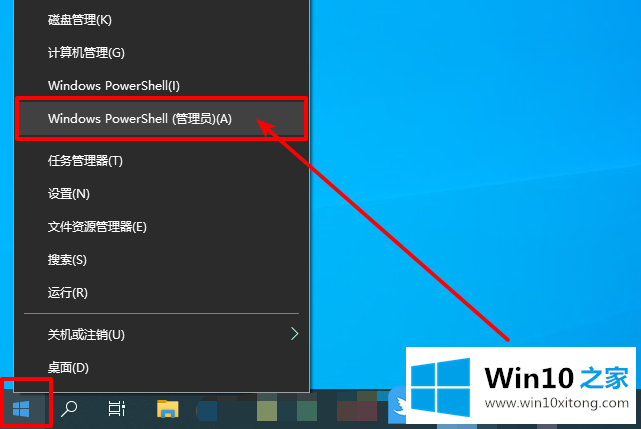
2、管理员:Windows PowerShell 窗口中,输入并回车执行sfc / scannow 命令,然后等待扫描过程完成即可;
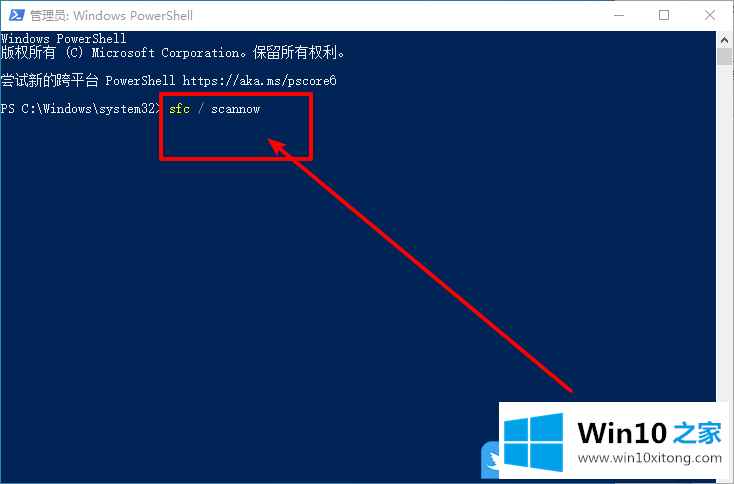
方法二:卸载服务
1、按 Win + R 组合键,打开运行,并输入:services.msc 命令,确定或回车,可以快速打开服务;
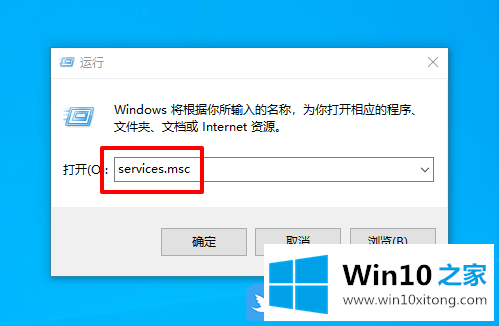
2、服务窗口中,在右侧找到并右键点击 Windows Management Instrumentation 服务,在打开的菜单项中,选择停止即可;
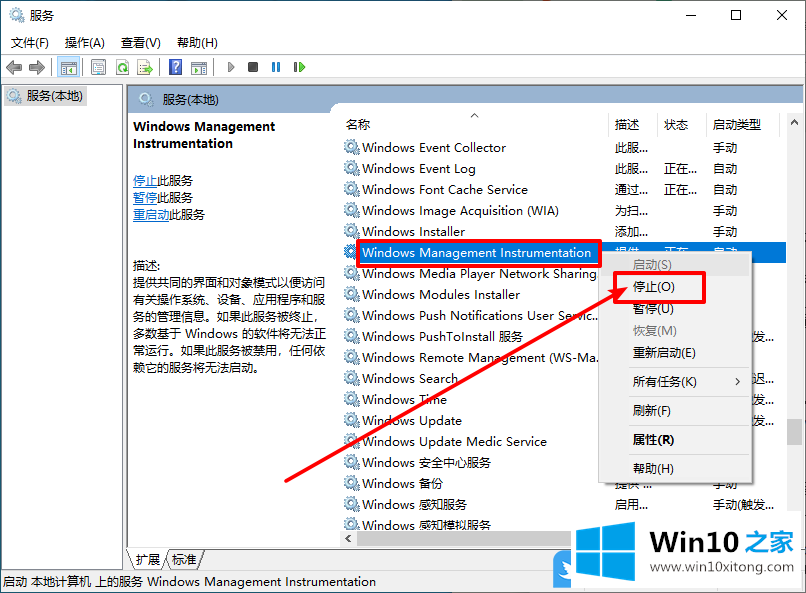
3、依次展开到:C:/Windows /System32/ wbem /Repository,进入 Repository 文件夹后,删除相应的文件,最后重启电脑即可;
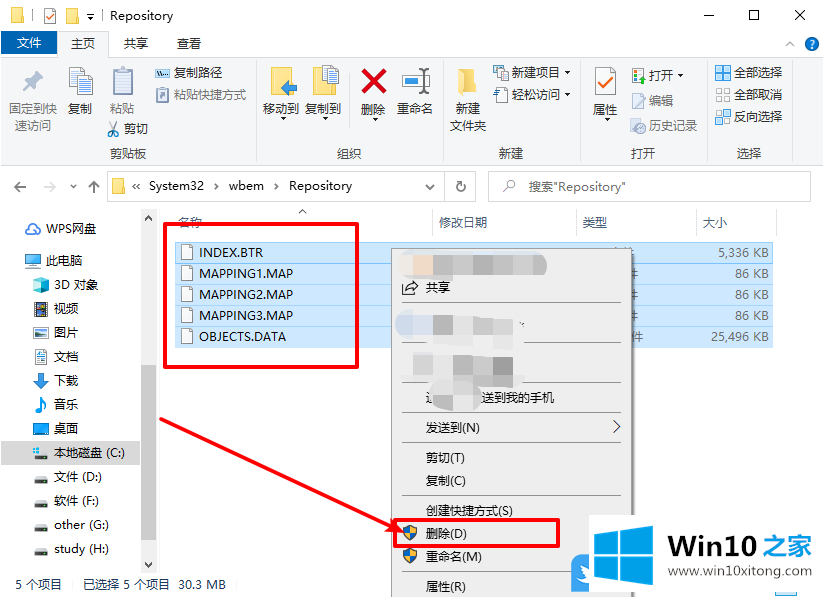
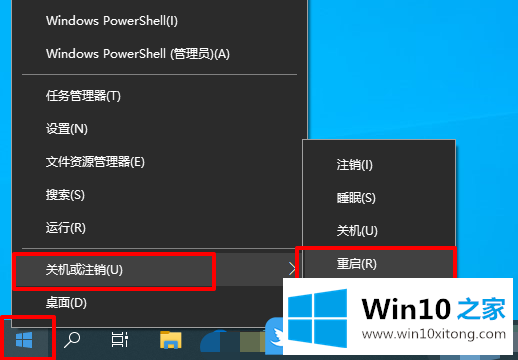
以上就是Win10文件资源管理器没有文字|资源管理器异常文章。
上面的内容就详细的给大家说了Win10文件资源管理器没有文字的具体解决门径,如果你有更好更快的解决方法,那可以给本站留言,小编也一起来共同学习。